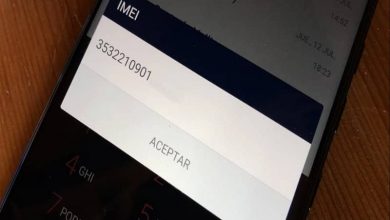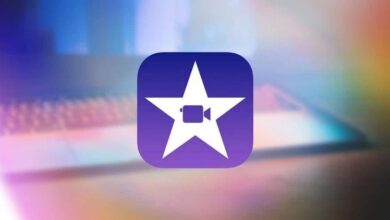كيف تزيل بطاقات Apple Pay من جهازك؟ – نهائيا

في متجر تطبيقات Apple ، هناك تطبيقات وأنواع أخرى من المحتوى تتطلب اشتراكًا أو دفعًا لتتمكن من الحصول عليها على الأجهزة وبالتالي الاستفادة منها بسهولة أكبر. لذلك ، في وقت إجراء الدفع ، يجب تسجيل بطاقة الخصم أو الائتمان للحصول على المحتوى المذكور.
ومع ذلك ، هناك أوقات يرغب فيها المستخدمون في إجراء تغيير فيما يتعلق بتسجيل البطاقة المذكورة ، وقد يقومون حتى بحذفها. سنخبرك هنا كيف يمكنك حذف سجل هذه المدفوعات من خلال Apple Pay ، واكتشف كيف يتم ذلك.
ما الذي يتعين عليك القيام به لتغيير بطاقة الدفع الافتراضية لـ Apple Pay؟
يتم تعيين البطاقة الأولى التي يتم تسجيلها في أي طريقة دفع على الفور كبطاقة افتراضية ، ما لم نضيف بطاقة واحدة أو أكثر وبعد ذلك يمكننا إجراء التغيير واختيار أخرى كبطاقة افتراضية . ولكن إذا كان لديك واحد فقط ، فسيظل هناك.

الآن ، يمكن إجراء التغيير بطرق مختلفة في Apple Pay اعتمادًا على الجهاز الذي تستخدمه لتنفيذ هذا الإجراء. لذلك سنشرح لك كيفية القيام بذلك بأسرع وأسهل طريقة سواء كنت تستخدم جهاز iPhone أو iPad أو ساعة رقمية أو جهاز Mac.
من جهاز iPhone الخاص بك
إذا قمت بذلك من جهازك المحمول ، فيجب عليك الدخول إلى منصة المحفظة المثبتة على الهاتف الخلوي أو يمكنك تنزيلها من متجر التطبيقات ، بعد أن يكون التطبيق مفتوحًا على iPhone ، ثم تنتقل إلى طرق الدفع لذلك يمكنك أن ترى ما هي البطاقات التي قمت بربطها هناك.
بخلاف ذلك ، إذا كان لديك بطاقة مسجلة واحدة فقط ، فيجب عليك بعد ذلك إضافة واحدة أخرى على الأقل لإجراء التغيير ، وإلا فلن تتمكن من إجراء التعديل الذي تريده. عندما ترى البطاقات ، تضغط مطولاً على البطاقة التي تريد تعيينها كافتراضي.
هنا سترى أن الآخرين متقدمون ، لذلك من الضروري أن يقوم الشخص الذي ستختاره كإعداد افتراضي بالضغط باستمرار على تحريكه إلى الموضع الأول من أعلى إلى أسفل . سيؤدي هذا بعد ذلك إلى تعيين البطاقة الافتراضية.

على الساعة الذكية
بالنسبة لأولئك الذين يستخدمون Apple Watch ، يجب أن يضعوا في اعتبارهم أنه من الضروري ربط ساعتك بجهاز iPhone من أجل تنفيذ العملية. في الواقع لم يتم ذلك من Apple Watch ، ولكن يجب عليك إدخال تطبيق Watch على هاتفك المحمول حتى تتمكن من تغيير البطاقة هناك.
كونك داخل التطبيق ، يجب عليك البحث عن قسم ساعتي وإدخاله على الهاتف الخلوي. هنا تبحث عن المحفظة و Apple Pay ، حيث نريد أن نذهب لإجراء التغيير. ثم عليك أن تذهب إلى قسم القيم الافتراضية ثم تذهب إلى البطاقات الافتراضية.
الخطوة الأخيرة المتبقية هي ببساطة تحديد إحدى البطاقات التي تظهر هناك بشكل افتراضي ، وقبول الشروط ، والتأكيد ، وسيتم تسجيل التغيير تلقائيًا على جهازك وحساب iCloud.
مع جهاز Mac أو iPad
بينما ، إذا كنت تستخدم جهاز Mac أو iPad ومن هناك تريد تغيير بطاقة ، فإن الإجراء الخاص بها مختلف تمامًا. لا تقلق لأنه يمكنك القيام بذلك على أي حال. أول شيء هو أنه على الجهاز تفتح تطبيق المحفظة وداخله ، انتقل إلى الإعدادات أو التكوينات.

على جهاز Mac . يجب عليك الانتقال إلى تفضيلات النظام ثم إلى التطبيق. بينما على iPad ، يجب الانتقال إلى الإعدادات ومن هناك إلى Wallet و Apple Pay. الآن . اختر البطاقة التي تريدها على جهاز الكمبيوتر الخاص بك كإعداد افتراضي وقم بتعيينها على ذلك. ولكن في حالة جهاز iPad ، يجب عليك التمرير عبر القائمة للانتقال إلى القيم الافتراضية ، ثم الضغط على البطاقة الافتراضية وهناك يمكنك أخيرًا تحديد البطاقة التي تريدها.
ما هي الطريقة التي يمكنك بها حذف بطاقة من محفظة Apple الخاصة بك؟
من ناحية أخرى . من الممكن أن تحذف بطاقة مسجلة في طرق الدفع الخاصة بشركة Apple (حتى أنها تشبه إلى حد بعيد حذف بيانات الدفع في متجر Play ) . وبالتالي تجنب أي عملية مرهقة قد تشارك فيها. هنا تختلف العمليات أيضًا وفقًا للجهاز الذي تستخدمه ، وسنشرح اثنتين منها حتى تتمكن من القيام بذلك باستخدام iPhone أو Mac.
افتح تطبيق المحفظة على هاتفك الخلوي وانتقل إلى قسم البطاقة حتى تتمكن من تحديد التطبيق الذي تريد حذفه. اضغط على زر علامة الجمع (تمثله النقاط الثلاث المتتالية) وفي خيارات القائمة المنسدلة انقر فوق حذف . ثم قم بالتأكيد بالنقر فوق موافق وبهذه الطريقة سيتم حذفه.

إذا كنت ستفعل ذلك من جهاز كمبيوتر Apple الخاص بك ، فيجب أن تبدأ بالانتقال إلى تفضيلات النظام وهناك تبحث عن تطبيق المحفظة. أدخل الأخير وداخل البطاقات. حدد البطاقة التي ستحذفها. لحذفه ، اضغط على الزر بخط ممدود قليلاً (-) وانقر على حذف ثم اقبل. يمكنك أيضًا القيام بذلك من صفحة Apple Pay لجعلها فعالة . وإدخال بيانات iCloud الخاصة بك ، وحذف المعلومات هناك مباشرةً.
كيفية تحديث معلومات الدفع الخاصة بك على Apple Pay؟
هناك خيار آخر تتيحه لك هذه المنصة وهو أنه يمكنك تحديث المعلومات المتوفرة لديها بخصوص طرق الدفع الخاصة بك. هذا يعني أنه يمكنك تعديل بياناتك الشخصية ورقم الحساب وجهة الاتصال وأي معلومات أخرى ذات صلة تعتبرها محدثة باستمرار.
لتنفيذ ذلك . من الضروري أن تدخل تطبيق Wallet من الجهاز وتنتقل إلى مكان وجود البطاقات. بعد ذلك ، يُطلب منك النقر فوق زر المزيد من الخيارات بحيث تنقر على عنوان إرسال الفواتير وهذا هو المكان الذي تجري فيه التغييرات ذات الصلة.